
הזמנת משתמשים אחרים לעריכה משותפת של גיליון עבודה ב-Numbers עבור iCloud
תוכל/י להזמין אחרים לעבוד אתך על גיליון עבודה בזמן אמת על-ידי שליחת קישור לגיליון העבודה אליהם. כל מי שעובד על גיליון העבודה יכול לראות את השינויים ברגע שהם מתבצעים.
כברירת-מחדל, רק אנשים שהזמנת לשתף פעולה בעבודה על גליון עבודה ושמתחברים עם חשבון Apple שלהם יוכלו לפתוח את המצגת ולערוך בה שינויים. עם זאת, ניתן לשנות את הרשאות הגישה כך שכל מי שקיבל את הקישור יוכל לפתוח את גיליון העבודה (בלי חשבון Apple), או לשנות את הרשאות העריכה כך שאחרים יוכלו להציג את גיליון העבודה, אבל לא לערוך אותו.
לאחר שמשתפים גיליון עבודה, אפשר להזמין בכל שלב אנשים נוספים להצטרף אליו. אופן ההזמנה תלוי בהרשאת הגישה שתבחר/י (כלומר, אם המוזמנים יצטרכו להתחבר עם חשבון Apple או לא).
טיפ: אם גיליון עבודה מוגן באמצעות סיסמה, מטעמי אבטחה אין לשלוח את הסיסמה יחד עם הקישור.
הזמנת אנשים לשתף פעולה
לפני שמתחילים, חשוב לוודא עמידה בדרישות המערכת המינימליות ובדרישות של iCloud לשיתוף פעולה.
בצע/י אחת מהפעולות הבאות:
כאשר גיליון העבודה פתוח: לחץ/י על הכפתור ״שיתוף פעולה״
 בסרגל הכלים.
בסרגל הכלים.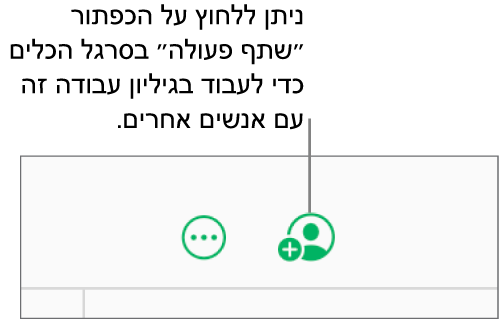
במנהל גיליונות העבודה: בחר/י גיליון עבודה ולחץ/י על הכפתור ״שיתוף פעולה״
 בסרגל הכלים.
בסרגל הכלים.
לחץ/י על ״אפשרויות שיתוף״.
לחץ/י על התפריט הקופץ ״מי יכול לגשת״ ובחר/י אחת מהאפשרויות:
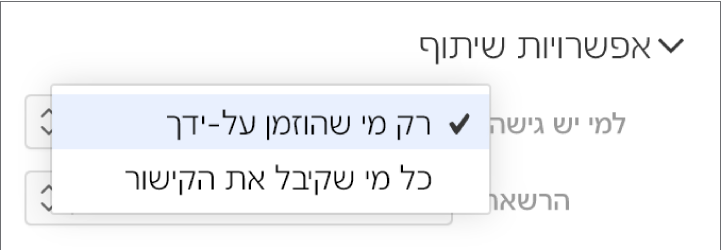
רק מי שהוזמן על-ידך: רק אנשים שהזמנת ושמתחברים עם חשבון Apple שלהם יכולים לפתוח את גליון העבודה. לאנשים שתזמין/י לא צריך להיות חשבון Apple לפני ההזמנה; עם זאת, הם יידרשו ליצור חשבון חשבון Apple כדי שיוכלו לפתוח את גיליון העבודה ששיתפת.
אם תזמין/י מישהו באמצעות כתובת דוא״ל או מספר טלפון שאינם משויכים לחשבון Apple, הוא לא יוכל לקבל את ההזמנה עד שיוסיף את כתובת הדוא״ל או את מספר הטלפון לחשבון Apple שלו. ההנחיות יסופקו להם כשיקישו או ילחצו על הקישור בהזמנה.
כל מי שקיבל את הקישור: כל מי שקיבל את הקישור יוכל להקיש או ללחוץ עליו כדי לפתוח את גיליון העבודה. כדי להגן על גיליון העבודה באמצעות סיסמה, יש ללחוץ על ״הוספת סיסמה״ ולעקוב אחר ההנחיות.
הערה: אם כבר הוספת סיסמה לגיליון העבודה, באפשרותך ללחוץ על ״שינוי סיסמה״ כדי לשנות את הסיסמה או להסיר אותה.
לחץ/י על התפריט הקופץ ״הרשאה״ ולאחר מכן בחר/י אפשרות:
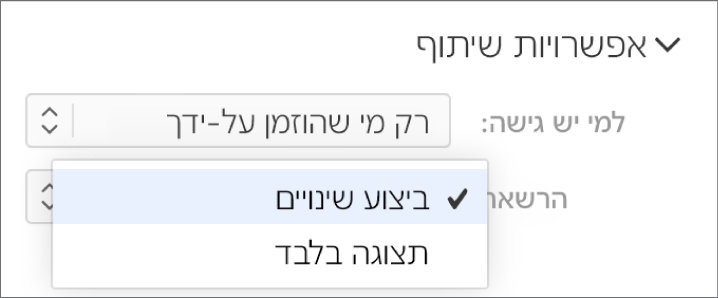
רשאי/ת לבצע שינויים: אנשים יכולים לערוך, להדפיס ולהוריד את גיליון העבודה המשותף.
צפייה בלבד: אנשים יכולים להציג, להדפיס ולהוריד את גיליון העבודה המשותף, אבל לא לערוך אותו.
אם הגדרת את הגישה ל״רק מי שהוזמן על-ידך״ (בשלב הקודם), תוכל/י להגדיר הגדרות הרשאה בנפרד לאחר שיתוף גיליון העבודה.
אם אינך רוצה שמשתתפים יוכלו להזמין אנשים אחרים, בטל/י את הבחירה בתיבת הסימון ״כולם יכולים להוסיף אנשים״.
תיבת הסימון הזו מוצגת רק אם הגדרת את הגישה ל״רק מי שהוזמן על-ידך״ בשלב 3 מעל, ואת ההרשאה ל״רשאי/ת לבצע שינויים״ בשלב 4 מעל.
בחר/י שיטה לשליחת הקישור:
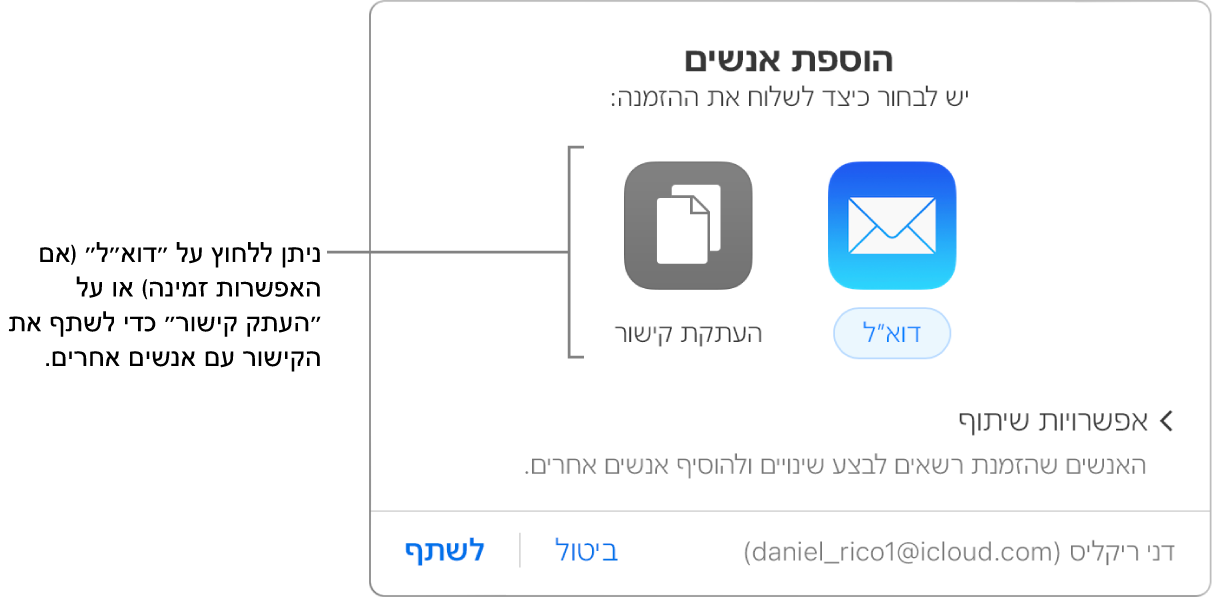
הערה: אם יש לך גישה ל-iCloud באינטרנט בלבד, לא תוכל/י לשלוח את הקישור בדוא״ל, אלא רק להעתיק אותו.
דוא״ל: לחץ/י על הכפתור ״דוא״ל״, לחץ/י על ״שיתוף״ ולאחר מכן הקלד/י כתובת דוא״ל אחת או יותר בשדה הכתובת. כתוב/י את ההודעה ולחץ/י על ״שלח״.
שיתוף הקישור בדרך אחרת: לחץ/י על ״העתק קישור״ ובצע/י פעולה כלשהי מהפעולות הבאות:
אם הגישה לגיליון העבודה מוגדרת ל״רק מי שהוזמן על-ידך״: הזן/י את כתובות הדוא״ל או את מספרי הטלפון של האנשים שברצונך להזמין ולחץ/י על ״שיתוף״. לחץ/י על ״העתק קישור״ והדבק/י אותו ביישום שבו ברצונך להשתמש כדי לשתף אותו (לדוגמה, יישום של הודעות טקסט או של צ׳אט).
אם הגישה לגיליון העבודה מוגדרת ל״כל מי שקיבל את הקישור״: לחץ/י על ״שיתוף״, העתק/י את הקישור שמופיע והדבק/י אותו ביישום שבו ברצונך להשתמש כדי לשתף אותו (לדוגמה, יישום של הודעות טקסט או של צ׳אט).
חשוב: בעת הלחיצה על ״שיתוף״ נוצר ב-iCloud.com קישור לגיליון העבודה (שכולל את השם שלו). אם השם או התוכן של גיליון העבודה חסויים, זכור/י לבקש מהנמענים לא להעביר את הקישור לאף אחד אחר.
לאחר שיתוף של גיליון עבודה, מופיע סימן אישור על גבי הכפתור ״שיתוף פעולה״ ![]() כדי לציין שגיליון העבודה משותף.
כדי לציין שגיליון העבודה משותף.
הזמנת אנשים נוספים להתחבר לגיליון העבודה
אם את/ה הבעלים של גיליון עבודה שהרשאת הגישה אליו הוגדרה ל״רק מי שהוזמן על-ידך״, או שהבעלים של גיליון עבודה משותף מעניק לך הרשאה להוסיף עוד אנשים, תוכל/י להזמין אנשים נוספים להצטרף לגיליון העבודה עם חשבון Apple שלהם.
הערה: אם הגישה לגיליון העבודה מוגדרת ל״כל מי שקיבל את הקישור״, בצע/י את ההנחיות במשימה הבאה, שליחת הקישור לאנשים נוספים (אין צורך בחשבון Apple).
בצע/י אחת מהפעולות הבאות:
כאשר גיליון העבודה פתוח: לחץ/י על הכפתור ״שיתוף פעולה״
 בסרגל הכלים ולאחר מכן לחץ/י על ״הוספת אנשים״.
בסרגל הכלים ולאחר מכן לחץ/י על ״הוספת אנשים״.במנהל גיליונות העבודה: בחר/י את גיליון העבודה, לחץ/י על הכפתור ״שיתוף פעולה״
 בסרגל הכלים ולאחר מכן לחץ/י על ״הוספת אנשים״.
בסרגל הכלים ולאחר מכן לחץ/י על ״הוספת אנשים״.
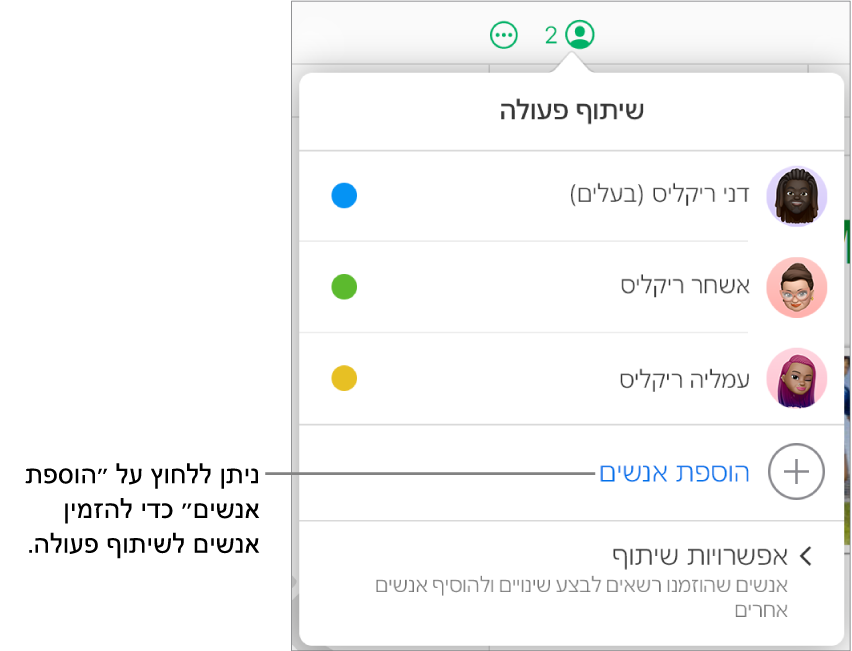
לחץ/י על התפריט הקופץ ״הרשאה״ והגדר/י את הרשאת העריכה עבור המשתתפים החדשים.
ההגדרה הזו משפיעה רק על אנשים חדשים שאת/ה עומד/ת להזמין. היא אינה משפיעה על ההרשאה של מי שכבר הזמנת.
הערה: אם אינך רוצה לאפשר למשתתפים החדשים להזמין אנשים אחרים, בטל/י את הבחירה בתיבת הסימון ״כולם יכולים להוסיף אנשים״ מתחת לתפריט הקופץ ״הרשאה״.
בחירת שיטה לשליחת ההזמנה:
דוא״ל: לחץ/י על ״דוא״ל״, לחץ/י על ״שיתוף״, הזן/י את כתובות הדוא״ל או את מספרי הטלפון של האנשים שברצונך להזמין ואז לחץ/י על ״שלח״.
שיתוף הקישור בדרך אחרת: לחץ/י על ״העתק קישור״, הזן/י את כתובות הדוא״ל או את מספרי הטלפון של האנשים שברצונך להזמין ולחץ/י על ״שיתוף״. לחץ/י על ״העתק קישור״ והדבק/י אותו ביישום שבו ברצונך להשתמש כדי לשתף אותו (לדוגמה, יישום של הודעות טקסט או של צ׳אט).
הערה: אם יש לך גישה ל-iCloud באינטרנט בלבד, לא תוכל/י לשלוח את הקישור בדוא״ל, אלא רק להעתיק אותו.
שליחת הקישור לאנשים נוספים (אין צורך בחשבון Apple)
אם הגישה לגיליון העבודה מוגדרת ל״כל מי שקיבל את הקישור״, תוכל/י להזמין עוד אנשים לשתף פעולה בעבודה על גיליון העבודה על ידי שליחת קישור שאינו מחייב חשבון Apple כדי לצפות בגיליון העבודה.
הערה: אם הגישה לגיליון העבודה מוגדרת ל״רק מי שהוזמן על-ידך״, בצע/י את ההנחיות במשימה הקודמת, ״הזמנת אנשים נוספים להתחבר לגיליון העבודה״.
בצע/י אחת מהפעולות הבאות:
כאשר גיליון העבודה פתוח: לחץ/י על הכפתור ״שיתוף פעולה״
 בסרגל הכלים ולאחר מכן לחץ/י על ״שלח קישור״.
בסרגל הכלים ולאחר מכן לחץ/י על ״שלח קישור״.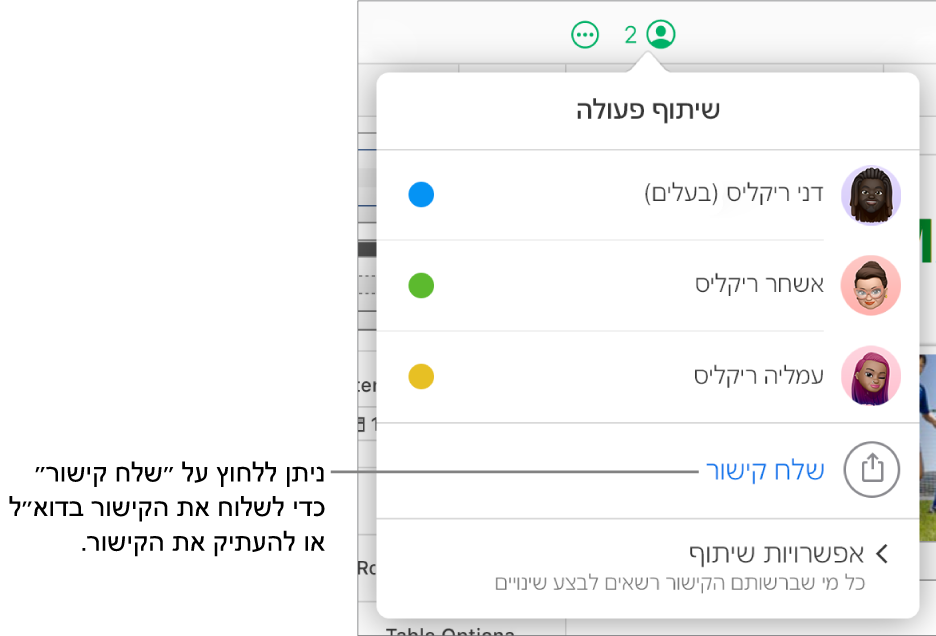
במנהל גיליונות העבודה: בחר/י את גיליון העבודה, לחץ/י על הכפתור ״שיתוף פעולה״
 בסרגל הכלים ולאחר מכן לחץ/י על ״שלח קישור״.
בסרגל הכלים ולאחר מכן לחץ/י על ״שלח קישור״.
בחר/י שיטה לשליחת הקישור:
דוא״ל: לחץ/י על ״דוא״ל״, לחץ/י על ״המשך״ ואז כתוב/י ושלח/י את ההודעה.
שיתוף הקישור בדרך אחרת: לחץ/י על ״העתק קישור״ ואז לחץ/י על ״המשך״. לחץ/י על ״העתק קישור״ והדבק/י אותו ביישום שבו ברצונך להשתמש כדי לשתף אותו (לדוגמה, יישום של הודעות טקסט או של צ׳אט).
הערה: אם יש לך גישה ל-iCloud באינטרנט בלבד, לא תוכל/י לשלוח את הקישור בדוא״ל, אלא רק להעתיק אותו.
איתור הקישור אל גיליון עבודה משותף
אם את/ה הבעלים של גיליון עבודה משותף, או אם את/ה משתתף/ת בגיליון עבודה שהרשאת הגישה אליו מוגדרת ל״כל מי שקיבל את הקישור״, מומלץ לאתר את הקישור אל גיליון העבודה המשותף כדי שתוכל/י, למשל, לשמור אותו במקום נוח כדי לגשת אליו בקלות או לראות את המידע שהוא מכיל.
ניתן להציג פרטים אודות העריכה המשותפת של גיליון העבודה על ידי ביצוע אחת מהפעולות הבאות:
כאשר גיליון העבודה פתוח: לחץ/י על הכפתור ״שיתוף פעולה״
 בסרגל הכלים.
בסרגל הכלים.במנהל גיליונות העבודה: בחר/י את גיליון העבודה ולחץ/י על הכפתור ״שיתוף פעולה״
 בסרגל הכלים.
בסרגל הכלים.
כדי להציג את הקישור, בצע/י אחת מהפעולות הבאות:
אם את/ה הבעלים של גיליון העבודה והגישה לגיליון העבודה מוגדרת ל״רק מי שהוזמן על-ידך״: לחץ/י על ״אפשרויות שיתוף״ ואז לחץ/י על ״העתק קישור״.
אם הגישה לגיליון העבודה מוגדרת ל״כל מי שקיבל את הקישור״: לחץ/י על ״שלח קישור״, לחץ/י על ״העתק קישור״ ואז לחץ/י על ״המשך״.
הקישור יופיע. כדי לשמור אותו במקום יותר נגיש או כדי לראות את הקישור השלם יותר בקלות, לחץ/י על ״העתק קישור״ (מתחת לקישור) והדבק/י אותו במיקום הרצוי.